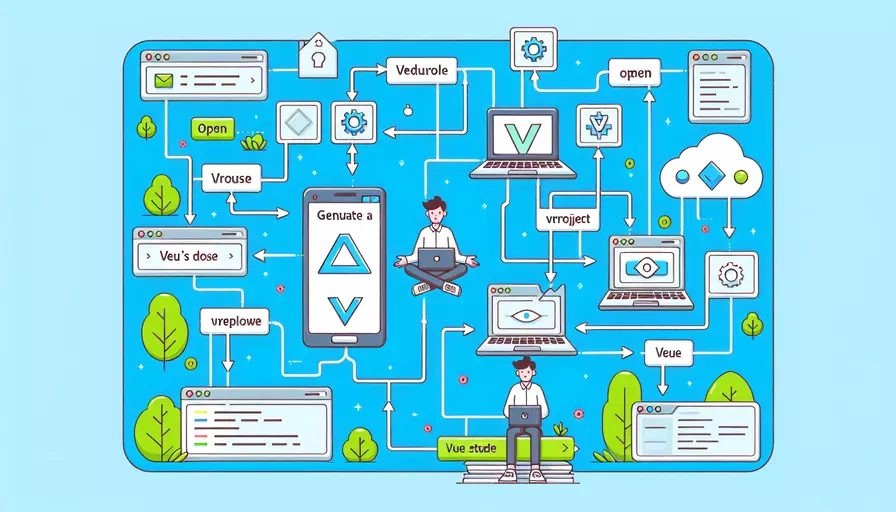
要在Vue中打开项目,1、确保你已经安装了Node.js和Vue CLI,2、通过命令行界面导航到项目目录,3、运行命令“npm run serve”。这些步骤将启动开发服务器,并在浏览器中自动打开项目。在接下来的部分,我们将详细解释每个步骤,并提供一些背景信息和相关的建议。
一、确保你已经安装了Node.js和Vue CLI
在开始任何Vue项目之前,安装Node.js和Vue CLI是必要的。Node.js是一个JavaScript运行时环境,Vue CLI是一个用于快速构建Vue项目的命令行工具。
-
安装Node.js:
- 访问Node.js官方网站(https://nodejs.org/)并下载适合你操作系统的版本。
- 按照安装向导完成Node.js的安装。
- 在命令行中输入
node -v和npm -v以验证安装是否成功。这将显示你安装的Node.js和npm版本号。
-
安装Vue CLI:
- 打开命令行工具并输入以下命令以全局安装Vue CLI:
npm install -g @vue/cli - 输入
vue --version来验证Vue CLI是否安装成功,这将显示已安装的Vue CLI版本号。
- 打开命令行工具并输入以下命令以全局安装Vue CLI:
二、通过命令行界面导航到项目目录
在安装了Node.js和Vue CLI后,你需要导航到包含Vue项目的目录。
- 打开命令行工具:在Windows上可以使用命令提示符或PowerShell,在macOS和Linux上可以使用终端。
- 导航到项目目录:
- 使用
cd命令进入项目目录。例如,如果你的项目在桌面上的“my-vue-project”文件夹中,可以输入:cd ~/Desktop/my-vue-project - 确保你已经在正确的目录中,你可以使用
ls(macOS和Linux)或dir(Windows)命令查看目录内容。
- 使用
三、运行命令“npm run serve”
一旦你在项目目录中,你可以启动开发服务器。
-
安装项目依赖:
- 如果这是你第一次运行项目,确保安装所有的依赖。你可以在项目目录中运行以下命令:
npm install - 这将读取项目中的
package.json文件,并安装所有列出的依赖项。
- 如果这是你第一次运行项目,确保安装所有的依赖。你可以在项目目录中运行以下命令:
-
启动开发服务器:
- 使用以下命令启动开发服务器:
npm run serve - 这将启动一个本地开发服务器,并显示项目的本地网址,通常是
http://localhost:8080。 - 打开浏览器并访问显示的网址,你将看到你的Vue项目在运行。
- 使用以下命令启动开发服务器:
四、问题排查和常见错误
即使按照上述步骤操作,有时还是会遇到一些问题。以下是一些常见的问题及其解决方法:
-
Node.js版本不兼容:
- 有些Vue项目可能需要特定版本的Node.js。你可以使用
nvm(Node Version Manager)来管理和切换不同版本的Node.js。 - 例如,安装并使用特定版本的Node.js:
nvm install 14nvm use 14
- 有些Vue项目可能需要特定版本的Node.js。你可以使用
-
依赖安装失败:
- 有时,依赖项安装可能会失败。这通常是由于网络问题或权限问题。你可以尝试以下命令以提升权限:
sudo npm install
- 有时,依赖项安装可能会失败。这通常是由于网络问题或权限问题。你可以尝试以下命令以提升权限:
-
端口被占用:
- 如果端口8080被其他进程占用,可以指定其他端口来运行开发服务器:
npm run serve -- --port 3000
- 如果端口8080被其他进程占用,可以指定其他端口来运行开发服务器:
五、优化开发体验的建议
为了提高开发效率和体验,你可以考虑以下建议:
-
使用Vue Devtools:
- Vue Devtools是一个强大的浏览器扩展,允许你在开发过程中调试和检查Vue组件。你可以在Chrome Web Store或Firefox Add-ons中找到并安装Vue Devtools。
-
设置热重载:
- 默认情况下,Vue CLI项目已经启用了热重载。这意味着当你修改代码时,浏览器会自动刷新以反映更改。确保你的开发环境配置正确,以利用这一功能。
-
配置环境变量:
- 使用
.env文件来管理不同环境的配置变量(如开发、测试、生产)。这有助于在不同环境之间轻松切换而不改变代码。
- 使用
-
定期更新依赖:
- 定期检查和更新项目依赖,确保使用最新的功能和安全补丁。你可以使用
npm outdated命令查看有哪些依赖需要更新。
- 定期检查和更新项目依赖,确保使用最新的功能和安全补丁。你可以使用
六、深入了解Vue CLI配置
Vue CLI不仅仅是一个项目初始化工具,它还提供了丰富的配置选项来定制你的项目。
-
vue.config.js文件:
- 你可以在项目根目录中创建
vue.config.js文件来配置Vue CLI的行为。例如,配置开发服务器的代理以解决跨域问题:module.exports = {devServer: {
proxy: 'http://api.example.com'
}
}
- 你可以在项目根目录中创建
-
插件和预设:
- Vue CLI支持各种插件和预设,帮助你快速集成常用功能,如TypeScript、PWA、ESLint等。在项目初始化时,你可以选择需要的插件,或者在项目创建后通过以下命令添加:
vue add plugin-name
- Vue CLI支持各种插件和预设,帮助你快速集成常用功能,如TypeScript、PWA、ESLint等。在项目初始化时,你可以选择需要的插件,或者在项目创建后通过以下命令添加:
-
自定义Webpack配置:
- Vue CLI内部使用Webpack进行打包,你可以通过
vue.config.js文件自定义Webpack配置。例如,添加自定义Loader或插件:module.exports = {configureWebpack: {
plugins: [
new MyAwesomeWebpackPlugin()
]
}
}
- Vue CLI内部使用Webpack进行打包,你可以通过
七、总结和进一步建议
通过本文的介绍,我们详细探讨了在Vue中打开项目的步骤和相关背景信息。总结如下:
- 确保你已经安装了Node.js和Vue CLI。
- 通过命令行界面导航到项目目录。
- 运行命令“npm run serve”启动开发服务器。
- 问题排查和常见错误的解决方法。
- 优化开发体验的建议。
- 深入了解Vue CLI配置。
进一步的建议包括:
- 定期参与Vue社区活动和讨论,了解最新的开发趋势和最佳实践。
- 深入学习Vue的核心概念和生态系统,如Vue Router和Vuex,以提高项目的复杂性和可维护性。
- 考虑使用自动化测试工具,如Jest和Cypress,来提高代码质量和稳定性。
希望这些信息和建议能够帮助你更好地理解和应用Vue项目的启动和开发过程。祝你在Vue开发中取得成功!
相关问答FAQs:
1. 如何在Vue中打开项目?
打开Vue项目可以通过以下步骤进行操作:
步骤1:安装Vue CLI
首先,确保你已经安装了Node.js。然后,打开命令行工具并运行以下命令安装Vue CLI:
npm install -g @vue/cli
步骤2:创建Vue项目
在命令行中,使用以下命令创建一个新的Vue项目:
vue create my-project
这将在当前目录下创建一个名为"my-project"的新文件夹,并自动安装所需的依赖项。
步骤3:进入项目目录
进入创建的项目目录:
cd my-project
步骤4:运行开发服务器
在命令行中,使用以下命令启动开发服务器:
npm run serve
这将启动一个本地开发服务器,并在浏览器中打开一个新窗口,显示你的Vue项目。
2. 如何在Vue中打开已有项目?
如果你已经有一个已经存在的Vue项目,可以按照以下步骤打开它:
步骤1:进入项目目录
在命令行中,使用以下命令进入已有项目的目录:
cd my-project
步骤2:安装依赖项
确保你已经安装了项目所需的所有依赖项。你可以通过运行以下命令来安装它们:
npm install
步骤3:运行开发服务器
使用以下命令启动开发服务器:
npm run serve
这将启动一个本地开发服务器,并在浏览器中打开一个新窗口,显示你的Vue项目。
3. 如何在Vue中打开多个项目?
在Vue中打开多个项目可以通过以下方法实现:
方法1:使用不同的端口号
在启动开发服务器时,可以通过指定不同的端口号来打开多个Vue项目。例如,你可以在一个项目中使用默认的端口号8080,而在另一个项目中使用端口号8081。只需在启动开发服务器时添加--port参数即可,如下所示:
npm run serve -- --port 8081
这将在8081端口上启动第二个Vue项目。
方法2:使用不同的域名
如果你想在不同的域名下打开多个Vue项目,可以在启动开发服务器时使用--host参数指定不同的域名。例如,你可以在一个项目中使用默认的域名"localhost",而在另一个项目中使用域名"project2.local"。只需在启动开发服务器时添加--host参数即可,如下所示:
npm run serve -- --host project2.local
这将在"project2.local"域名上启动第二个Vue项目。
无论你选择哪种方法,都可以同时打开多个Vue项目并在不同的浏览器窗口中进行开发和测试。
文章标题:如何在vue中打开项目,发布者:飞飞,转载请注明出处:https://worktile.com/kb/p/3651211

 微信扫一扫
微信扫一扫  支付宝扫一扫
支付宝扫一扫 